Installera med en USB-anslutning
Detta förklarar proceduren för att ansluta en enhet och en dator med USB-sladd och installera en drivrutin.
 VIKTIGT!
VIKTIGT!Om du är ansluten via USB kanske du inte kan använda funktionen för att hämta enhetsinformation, beroende på den enhet och nätverksmiljö du använder.
Förutsättningar
Installation av tillvalet USB-gränssnittskort (om detta krävs för den enhet du använder)
Enhetens funktionsinställningar för att välja sidbeskrivningsspråk (Plug & Play) (om detta krävs för den enhet du använder)
Ange [PDL-val (Plug and play)] på enheten för att matcha den drivrutin du använder. Mer information om inställningsmetoden finns i enhetens handbok.
Logga in som en användare med administratörsbehörighet när du startar datorn.
[Skrivbord] visas på skärmen (om du använder Windows 8.1/Server 2012/Server 2012 R2)
Procedur
1.
Stäng av skrivaren.
2.
Starta installeraren.
Om du använder ett installationsprogram som laddats ned från webbplatsen
Expandera den hämtade filen genom att dubbelklicka på den. Om installationsprogrammet inte startar automatiskt efter expanderingen dubbelklickar du på [Setup.exe].
Om du använder medföljande CD-ROM
(1) Sätt in CD-ROM i datorn.
Om menyn CD-ROM inte visas ska du klicka på "Öppna detaljer".
Starta installationsprogrammet genom att följa nedanstående procedur.
Om ett meddelande ber dig att sätta i en CD-ROM visas eller om Windows Explorer visas: Verkställ [MInst.exe].
Om inget visas: Dubbelklicka på ikonen CD-ROM.
Om ovanstående [MInst.exe] inte finns: Kör [Setup.exe] i drivrutinsmappen på CD-ROM-skivan.
Om du har använt [Setup.exe] går du vidare till steg 3.
(2) Om skärmen för språkval visas väljer du språk → klicka på [OK].
(3) Klicka på [Installation] på menyskärmen.
(4) Om skärmen [Välj typ av anslutning] visas väljer du [USB-anslutning] → klicka på [Nästa].
(5) Kontrollera drivrutinen som ska installeras har markerats på skärmen som öppnas → klicka på [Installera].
(6) Läs och godkänn CANONS LICENSAVTAL FÖR PROGRAMVARA → klicka på [Ja].
Välj ett språk → klicka på [Nästa].
4.
När skärmen CANONS LICENSAVTAL FÖR PROGRAMVARA visas godkänner du innehållet → klicka på [Ja].
5.
Välj [USB-anslutning] → klicka på [Nästa].
Fortsätt med installationen enligt instruktionerna på skärmen.
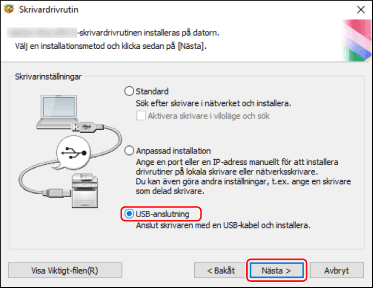
6.
När följande skärm visas ansluter du skrivaren till datorn med en USB-sladd → slå på skrivaren.
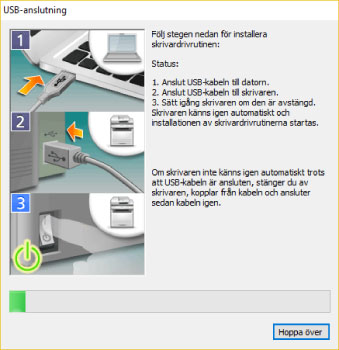
Fortsätt med installationen enligt instruktionerna på skärmen.
Om installationen misslyckas på ovanstående skärm klickar du på "Öppna detaljer" och utför de nödvändiga åtgärderna.
Installera om drivrutinen efter att du utfört följande procedur.
(1) Anslut enheten till datorn med en USB-sladd → slå på enheten.
(2) Öppna [Enhetshanteraren].
Om du öppnar den från [ (Start-menyn)]
(Start-menyn)]
 (Start-menyn)]
(Start-menyn)]Högerklicka på [ ] → välj [Enhetshanteraren] på menyn.
] → välj [Enhetshanteraren] på menyn.
 ] → välj [Enhetshanteraren] på menyn.
] → välj [Enhetshanteraren] på menyn.Om du öppnar den från [Kontrollpanelen]
Visa [Maskinvara och ljud] (eller [Maskinvara]/ [System och underhåll]) > [Enhetshanteraren].
(3) Högerklicka på målenheten i [Andra enheter] → välj menyn för att avinstallera enheten.
(4) Bekräfta enhetsnamnet.
Canon + < det modellnamn som används>
7.
Klicka på [Starta om] (eller [Avsluta]).